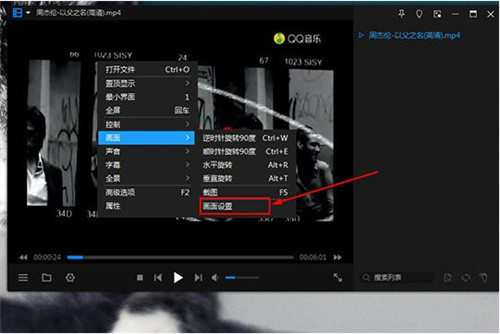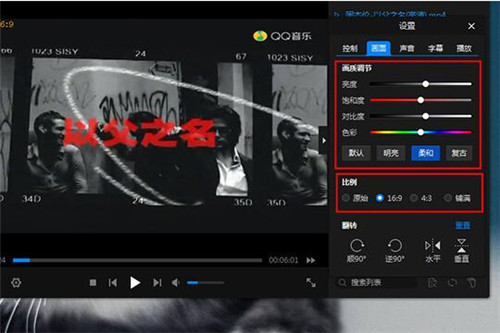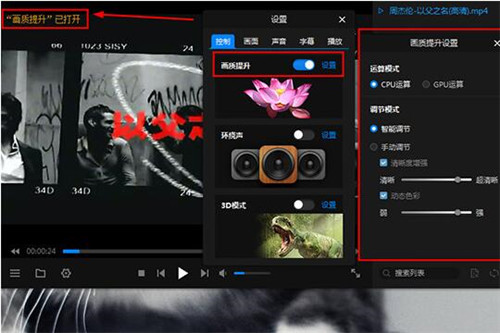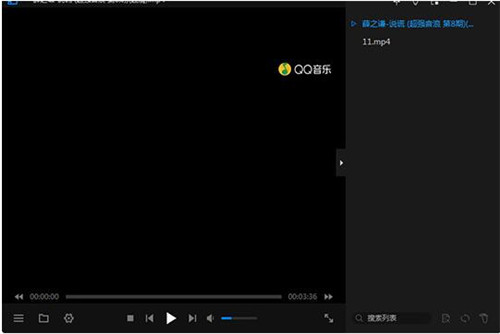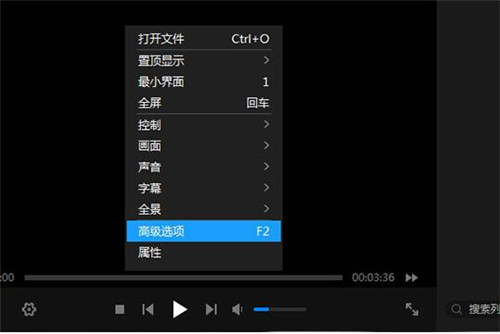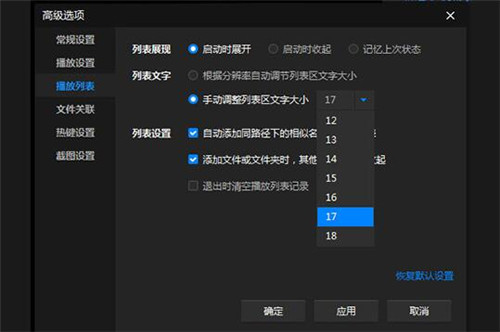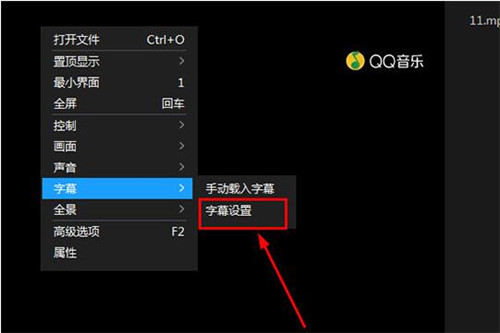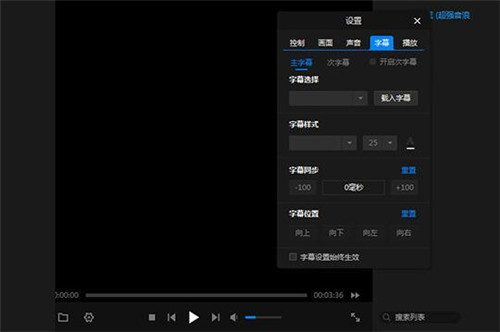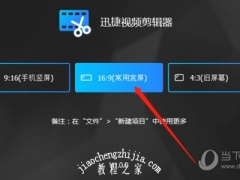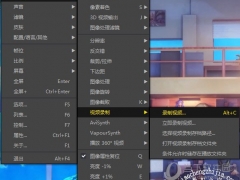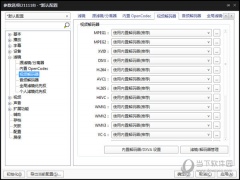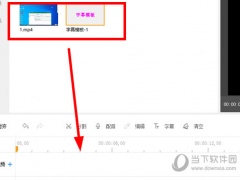暴风影音闪电版和影视版哪个好用 暴风影音闪电版怎么提高画质
暴风影音大家都不会陌生,是一款很好的播放软件,近期暴风上线了暴风影音闪电版不知道大家有么有用过,很多用户都觉得暴风影音闪电版还不错,播放页面简洁。大家知道暴风影音闪电版怎么提高画质吗?不知道的朋友可以看看下面的暴风影音闪电版提高画质的方法。
暴风影音闪电版怎么提高画质:
1、既然要进行视频播放时的画质优化, 当然是想要打开视频文件进行播放啦,大家可以在播放的时候暂停到某一个较为清晰的画面,从而方便用户自己在之后的设置中选择合适的画面质量效果,接着右键点击正在播放的画面,出现可点击的栏目之后,选择“画面”栏中的“画面设置”选项进行设置,如下图所示:
2、默认直接进入到画面的设置界面,用户可以在画质调节中,根据自己本身的视频文件类型选择明亮、柔和或复古的画质,当然如果你知道怎么调节效果使最佳的,也可以自己手动选择亮度、饱和度、对比度与色彩等数值;接着选择合适的画面显示比例,这个选项并不会对画面质量有太大的影响,所以这里就不再赘述了,如下图所示:
3、觉得画面还是不好怎么办?没关系,我们还有绝招呢,在“控制”设置中点击开启“画质提升”选项,你也可以在设置中对各类数值进行设置,虽然画质是非常重要的,但如果视频文件本身的分辨率太低,再怎么调节也是于事无补的,所以如果你想要体验极致高清的效果,还是要下载较为高清的视频才行,如下图所示:
暴风影音闪电版怎么调字幕与字体:
1、首先需要先进入到暴风影音闪电版的主界面中,下面先来说说怎么调整其中的列表字体大小,如下图所示:
2、直接在主界面中鼠标右键进行点击,接着将会出现可点击的设置界面,选择并点击其中的“高级选项”选项开始字体的设置,如下图所示:
3、弹出高级选项的界面之后,选择其中的“播放列表”设置,接着找到列表文字的那一排,系统默认是“根据分辨率自动调节列表区文字大小”的,如果想要调节文字大小,则选择“手动调整列表区文字大小”选项开始调节,在右边的文字中选择自己觉得最合适的大小,用户可以边应用边进行列表字体的查看,设置完成之后即可,如下图所示:
4、接着来说说怎么调字幕,在播放区域中鼠标右键点击画面,在字幕中找到“字幕设置”选项开始字幕的设置,如下图所示:
5、弹出字幕的设置界面,暴风影音闪电版是不可以直接调节视频中已经存在的字幕,如果想要调节字幕,用户可以自己在网上下载配对的视频字幕文件,载入字体之后就调节字幕的样式、字幕位置了,接着根据视频的画面调节字幕同步,在设置完成之后记得点击“字幕设置始终生效”哦~如下图所示:
暴风影音闪电版和影视版对比:
闪电版特点:
1、更加精简
暴风影音闪电版的安装与占用空间大小更加的精简,比起暴风影音影视版确实苗条了不少,小编安装过程中没有发现捆绑其它软件的行为。
2、更加简洁
暴风影音闪电版的操作界面确实很简洁,它和影视版相比最大的特点就是删除了在线影视库,只保留了经典的播放器窗口,用户只需要选择打开本地视频文件即可一键播放,并且没有任何广告的弹出!
影视版特点:
1、在线影视库
影视版为用户提供了海量高清的在线视频,你可以在这里观看最新、最火的电视剧与电影,它提供了画质增强功能,使在线高清视频画质大幅度的提升,是追剧人士的最佳选择。
2、在线视频下载
很多用户都清除当电脑没网无剧可看时的痛苦,不要担心,你只需要选择想要下载观看的视频即可一键下载,让你断网时也能够松轻松观影。
上述内容便是暴风影音闪电版提高画质的方法了,以及暴风影音闪电版和影视版的对比,大家觉得哪个版本更好用?大家可以关注教程之家,里面有更多精彩的应用知识带给大家。